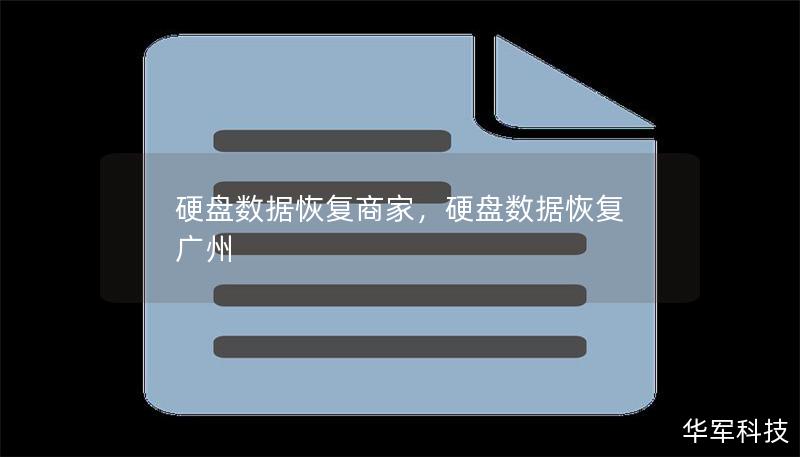在现代社会,移动硬盘是存储大容量数据的常用工具,尤其是在工作、学习或日常生活中需要备份或传输重要文件时,移动硬盘无疑是我们的“数据保镖”。无论是由于误操作、硬盘损坏,还是文件丢失,移动硬盘出现数据丢失的情况时常发生。面对此类问题,如何找回丢失的文件成为了大家关注的焦点。幸运的是,大多数情况下,移动硬盘上的数据丢失并不意味着数据“永远消失”,通过一些技巧和工具,我们是可以找回这些重要文件的。
一、了解文件丢失的原因
在开始恢复数据之前,了解文件丢失的原因有助于我们选择最佳的恢复方法。常见的移动硬盘文件丢失原因包括:
误删除:这是最常见的原因。我们在清理硬盘或移动文件时,可能不小心删除了重要数据。
硬盘格式化:有时候,由于硬盘提示格式化错误,用户可能会直接点击“格式化”,从而导致所有数据被删除。
文件系统损坏:移动硬盘的文件系统(如FAT32、NTFS等)可能因为不正确的移除方式或突然断电等原因损坏,导致数据无法读取。
硬盘物理损坏:移动硬盘内部硬件受损,造成硬盘无法正常工作,文件也随之“丢失”。
针对这些原因,恢复数据的策略有所不同。物理损坏可能需要专业的维修人员协助,而非物理损坏的问题我们可以通过以下几种方法自行解决。
二、数据恢复方法简介
检查回收站:如果你是在电脑上删除的文件,首先请检查“回收站”。有时候文件只是被临时删除,尚未彻底清空,依然可以轻松找回。
使用文件恢复软件:市面上有很多数据恢复软件可以帮助你找回误删除的文件。常见的恢复工具如EaseUS、Recuva、DiskGenius等,这些软件可以通过扫描硬盘,恢复被误删除、格式化或丢失的文件。
通过备份恢复:如果你有定期的文件备份习惯,检查一下是否有相关文件的备份。在恢复过程中,这将是最简单、快捷的途径。
三、使用数据恢复软件的具体步骤
为了更清楚地帮助你找回丢失的文件,下面以常用的恢复软件EaseUSDataRecoveryWizard为例,详细说明如何使用该工具进行文件恢复。
1.下载并安装软件
从EaseUS官方网站或其他可靠的资源渠道下载软件,并按照提示完成安装。在安装过程中,建议不要将软件安装在丢失数据的硬盘上,以免覆盖原有数据,影响恢复效果。
2.选择丢失文件的硬盘
打开软件后,你会看到系统中的所有硬盘驱动器列表。在这些选项中,选择文件丢失的移动硬盘。通常情况下,软件会自动识别出连接到电脑的移动硬盘设备。

3.扫描硬盘
点击“扫描”按钮,软件将开始深度扫描你的移动硬盘。这一过程可能需要几分钟到几十分钟不等,具体时间取决于硬盘的容量和文件数量。扫描结束后,软件将显示找到的文件列表,包括已经删除、隐藏或丢失的文件。
4.预览并恢复文件
扫描完成后,你可以预览恢复的文件,选择你需要恢复的文件进行保存。请注意,恢复文件时,建议将其保存到不同的存储设备上(例如电脑的内置硬盘),以防止移动硬盘上的数据进一步损坏或丢失。
四、预防文件丢失的小技巧
在找回丢失的文件后,如何避免类似情况再次发生是我们需要考虑的下一个问题。以下是一些预防数据丢失的小技巧:
定期备份:使用云存储、外置硬盘或NAS设备定期备份重要数据。即使出现意外,也能快速恢复。
正确操作移动硬盘:使用完移动硬盘后,务必点击系统中的“安全弹出”功能,避免硬盘因为突然断电而损坏。
避免硬盘物理损坏:尽量避免让硬盘摔落或受到剧烈震动,选择质量较好的硬盘盒也能有效保护硬盘。
移动硬盘上的数据丢失可能给我们带来不小的麻烦,但只要掌握正确的恢复方法,大多数情况下,我们都能找回丢失的重要文件。日常养成良好的备份习惯以及正确操作硬盘的方式,也能有效避免数据丢失的风险。希望本文介绍的步骤和技巧能帮助你在遇到文件丢失问题时,迅速找到解决方案,重新找回那些对你至关重要的文件。